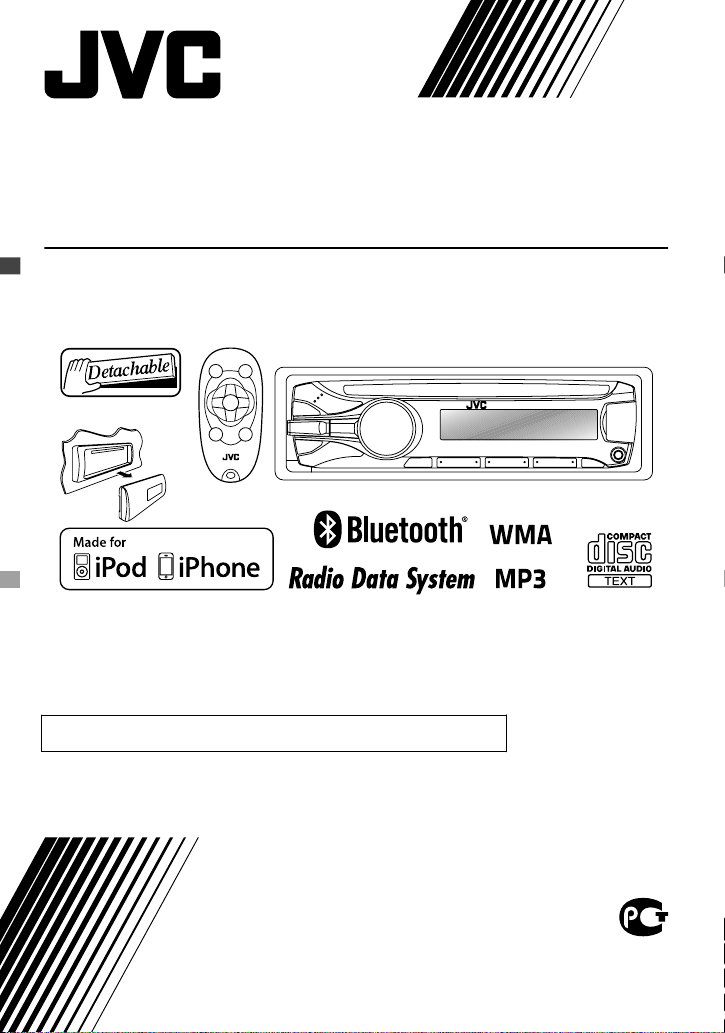
KD-R731BT
CD-RECEIVER
Zum Abbrechen der Displaydemonstration siehe Seite 4.
Für den Einbau und die Anschlüsse siehe das eigenständige Handbuch.
BEDIENUNGSANLEITUNG
GET0779-001A
[E/EN/EY]
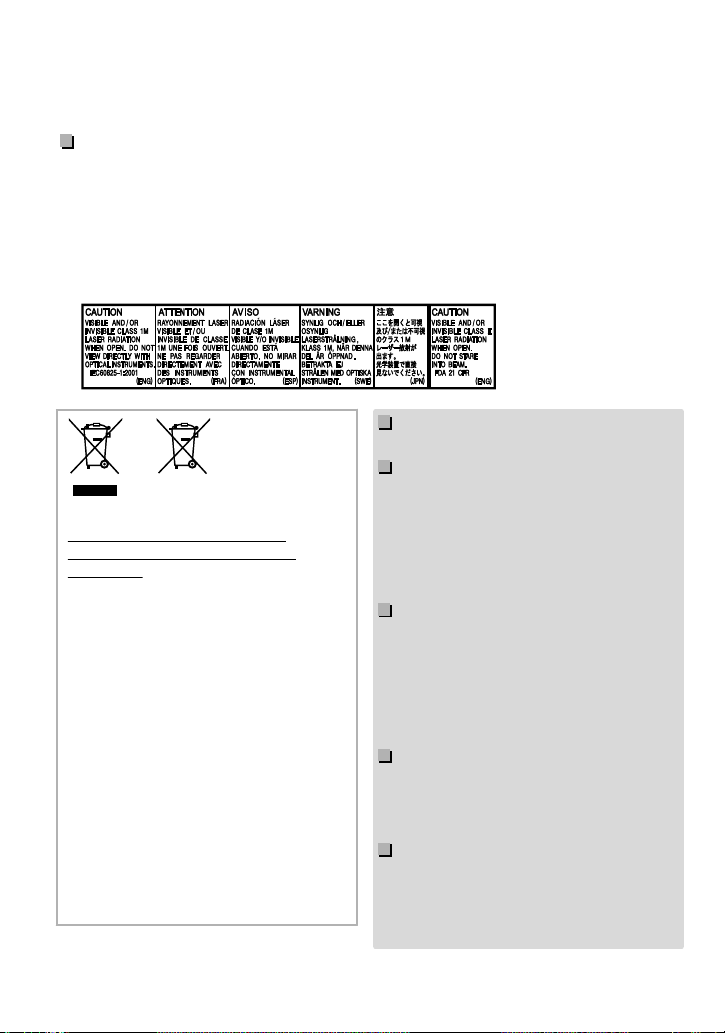
Bitte lesen Sie die Anleitung vollständig durch, bevor Sie das Gerät in Betrieb nehmen, um
sicherzustellen, daß Sie alles vollständig verstehen und die bestmögliche Leistung des Geräts erhalten.
Wir danken Ihnen für den Kauf eines JVC Produkts.
WICHTIG FÜR LASER-PRODUKTE
1. LASER-PRODUKT DER KLASSE 1
2. ACHTUNG: Die obere Abdeckung nicht öffnen. Das Gerät enthält keine Teile, die vom
Benutzer gewartet werden können. Wartungen nur von qualifiziertem
Fachpersonal durchführen lassen.
3. ACHTUNG: Sichtbare und/oder unsichtbare Laserstrahlung der Klasse 1M bei offenen
Abdeckungen. Nicht direkt mit optischen Instrumenten betrachten.
4. ANBRINGEN DES ETIKETTS: WARNHINWEIS-ETIKETT, AUSSEN AM GERÄT ANGEBRACHT.
.
Warnung:
Das Auto vor dem Bedienen des Geräts anhalten.
Vorsicht:
Batterie
Produkte
Benutzerinformationen zur
Entsorgung alter Geräte und
Batterien
[Nur Europäische Union]
Diese Symbole zeigen an, dass das damit
gekennzeichnete Produkt bzw. die Batterie
nicht als normaler Haushaltsabfall entsorgt
werden sollen.
Wenn Sie dieses Produkt und die Batterie
entsorgen möchten, halten Sie sich dabei
bitte an die entsprechenden
Landesgesetze und andere Regelungen in
Ihrem Land bzw. Ihrer Gemeinde.
Die korrekte Entsorgung dieses Produkts
dient dem Umweltschutz und verhindert
mögliche Schäden für die Umwelt und die
menschliche Gesundheit.
Hinweis:
Das Zeichen Pb unterhalb des
Batteriesymbols gibt an, dass diese Batterie
Blei enthält.
Stellen Sie die Lautstärke so ein, dass Sie
Geräusche von außerhalb des Fahrzeugs hören
können. Fahren mit zu hoher Lautstärke kann zu
Unfällen führen.
Vermeiden Sie es, USB-Geräte oder iPod/iPhone
zu benutzen, wenn diese das sichere Fahren
behindern könnten.
Achtung bei der
Lautstärkeeinstellung:
Digitale Geräte (CD/USB) erzeugen im Vergleich
mit anderen Tonträgern sehr geringes Rauschen.
Senken Sie die Lautstärke vor dem Abspielen
solcher digitalen Tonquellen, um Beschädigung
der Lautsprecher durch plötzliche Tonspitzen zu
vermeiden.
Temperatur im Auto:
Wenn Sie das Auto für lange Zeit in heißem oder
kaltem Wetter parken, bitte warten, bis sich die
Temperatur im Auto sich normalisiert hat, bevor
Sie das Gerät einschalten.
Kondensation:
Wenn das Fahrzeug eine Klimaanlage hat, kann
sich Beschlag auf der Laserlinse bilden. Dies kann
zu Disc-Lesefehlern führen. In diesem Fall
entnehmen Sie die Disc und warten, bis der
Beschlag verschwunden ist.
|ޓDEUTSCH
2
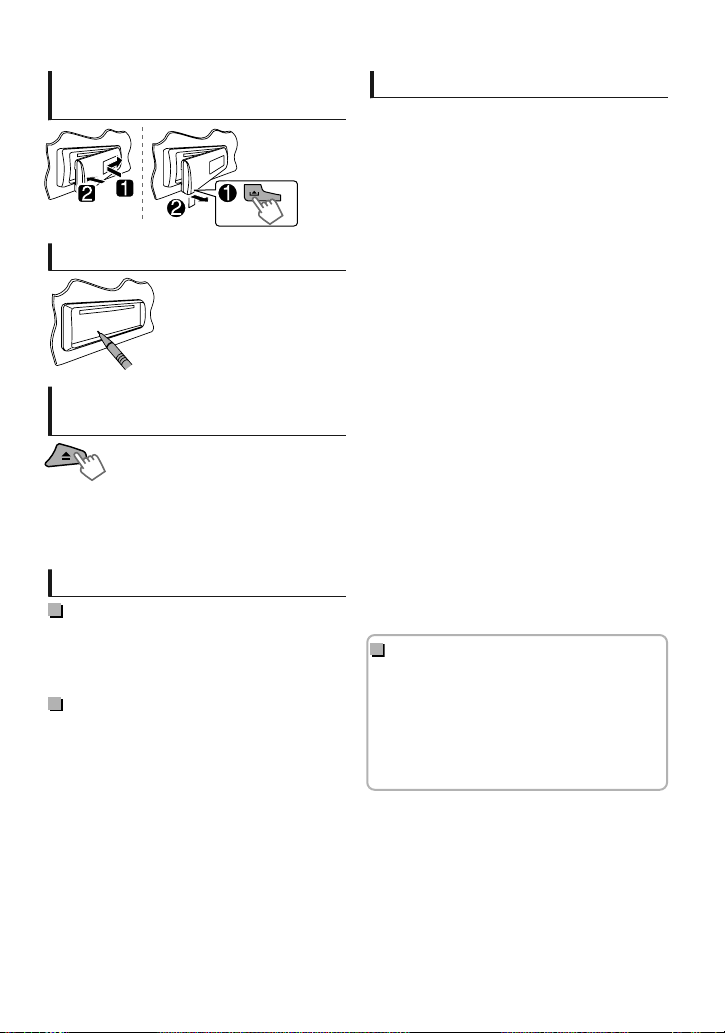
Anbringen/Abnehmen des
Bedienfelds
Zurücksetzen des Geräts
Ihre vorgegebenen
Einstellungen werden
ebenfalls gelöscht.
Zwangsweises Ausschieben
einer Disc
(Gedrückt halten)
Achten Sie darauf, die ausgeschobene Disc
nicht fallen zu lassen.
Wenn das nicht funktioniert, führen Sie einen
Reset am Gerät aus.
Wartung
Reinigen des Geräts
Wischen Sie Schmutz vom Panel sanft mit einem
trockenen Silikontuch oder weichen Lappen ab.
Wenn Sie diese Vorsichtsmaßregeln nicht
beachten, kann das Gerät beschädigt werden.
Reinigen des Anschlusses
Wischen Sie Schmutz vom Anschluss des Geräts
und des Panels ab. Verwenden Sie einen
Wattetupfer oder Lappen.
Inhaltsverzeichnis
Vorbereitung ......................................................... 4
Abbrechen der Display-Demonstrationen
Einstellung der Uhr
Grundlegende Bedienung ............................... 4
Radio ........................................................................ 6
CD/USB .................................................................... 8
iPod/iPhone ........................................................... 9
Schnellsuche ....................................................... 10
Externe Komponenten .................................... 10
Bluetooth姞-Verbindung ................................. 11
Bluetooth-Handy ............................................... 13
Bluetooth-Audioplayer ................................... 17
Beleuchtungsfarbeinstellungen .................. 18
Brightness-Einstellungen ............................... 19
Toneinstellungen .............................................. 19
Menü-Bedienungen ......................................... 20
Fernbedienung .................................................. 23
Zusätzliche Information .................................. 23
Störungssuche ................................................... 26
Technische Daten ............................................. 28
Hinweise zu dieser
Bedienungsanleitung:
Diese Bedienungsanleitung erläutert die
Bedienung über die Tasten am Bedienfeld.
< > weist auf die Displayanzeigen am
Bedienfeld hin.
[XX] zeigt die ursprüngliche Einstellung eines
Menüpunkts an.
DEUTSCHޓ|
3
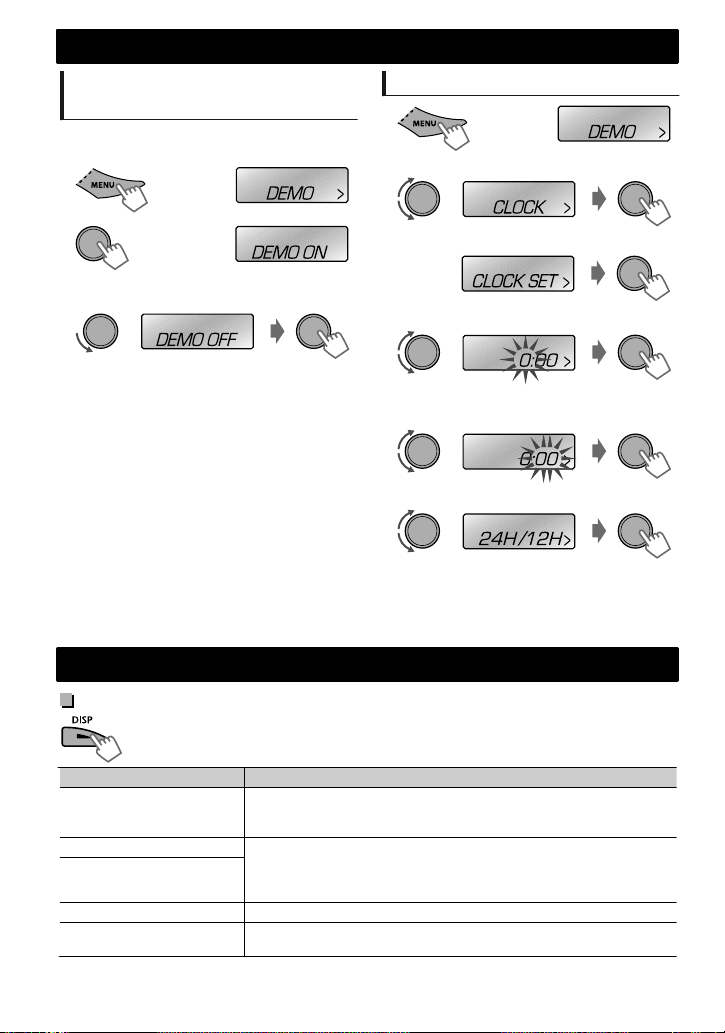
(Gedrückt
halten)
(Anfangseinstellung)
Vorbereitung
Vorbereitung
Abbrechen der DisplayDemonstrationen
Die Displaydemonstration ist immer aktiviert, bis
Sie sie beenden.
1
2
3
Wählen Sie <DEMO OFF>.
4
Zum Verlassen des Menüs drücken Sie
MENU.
(Gedrückt
halten)
(Anfangseinstellung)
Einstellung der Uhr
1
2
Wählen Sie <CLOCK>.
3
Wählen Sie <CLOCK SET>.
4
Stellen Sie die Uhrzeit ein.
5
Stellen Sie die Minute ein.
6
Wählen Sie <24H/12H>.
7
Wählen Sie <24 HOUR> oder <12 HOUR>.
8
Zum Verlassen des Menüs drücken Sie
MENU.
Grundlegende Bedienung
Displayinformationen
Ändert die Display-Information. (Drücken Sie)
Scrollt die gerade angezeigten Display-Information. (Gedrückt halten)
Radio
CD/USB/Bluetooth-Audio
iPod/iPhone (HEAD MODE/
IPOD MODE)
iPod/iPhone (APP MODE)
Externe Komponenten
(AUX)
|ޓDEUTSCH
4
Source Display
Non-Radio Data System-Sender: Frequenz ) Uhrzeit
UKW Radio Data System-Sender: Sendername (PS) - Frequenz -
Programmtyp (PTY) - Uhrzeit - (zurück zum Anfang)
Albumtitel/Künstler* - Trackname* - Track-Nr./Spielzeit - Track-
Nr./Uhrzeit - (zurück zum Anfang)
* „NO NAME“ (Kein Name) erscheint bei herkömmlichen CDs oder
wenn keine Aufnahme vorhanden ist.
APP MODE) APP/Uhrzeit
AUX IN) Uhrzeit
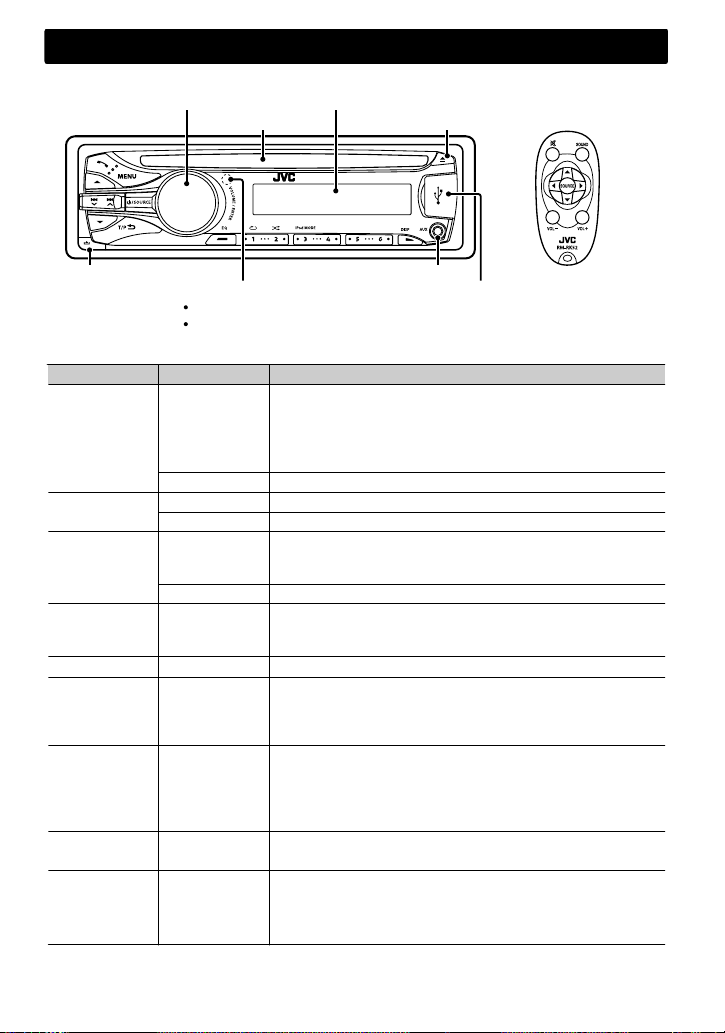
Bedienfeld
Ladeschlitz
Grundlegende Bedienung
Fernbedienung
DisplayfensterSteuerregler
Disc auswerfen
Nehmen Sie das
Bedienfeld ab
Fernbedienungssensor
Zielen Sie mit der Fernbedienung direkt auf den Sensor.
NICHT dem direkten Sonnenlicht aussetzen.
AUX-Eingangsbuchse
USB-Eingangsterminal
Wenn Sie die folgende(n) Taste(n) drücken oder gedrückt halten...
Bedienfeld
/SOURCE
Steuerregler
(drehen)
Steuerregler
(Drücken Sie)
Zifferntasten
(1 - 6)
EQ SOUND
/ /
/
Fernbedienung
—
Zum Einschalten.
Zum Ausschalten. (Gedrückt halten)
Drücken Sie die Taste /SOURCE am Bedienfeld und
drehen Sie den Steuerregler innerhalb von 2 Sekunden, um
die Quelle auszuwählen.
Allgemeine Funktion
SOURCE Drücken Sie die Taste wiederholt, um die Quelle auszuwählen.
VOL - / + Zum Einstellen des Lautstärkepegels.
— Zur Auswahl von Menüpunkten.
Schaltet den Ton stumm oder pausiert die Wiedergabe.
)
Drücken Sie die Taste erneut, um die Stummschaltung
aufzuheben oder die Wiedergabe fortzusetzen.
— Bestätigt die Auswahl.
—
Wählt die voreingestellten Sender aus.
Speichert den aktuellen Sender unter der ausgewählten
Zifferntaste. (Gedrückt halten) (' Seite 6)
Zur Auswahl des Vorgabe-Klangmodus. (' Seite 19)
Schaltet bei eingehenden Anrufen auf das „Freisprechen“-
—
—
/
Menü (' Seite 14) um oder nimmt das Gespräch
entgegen.
Beendet einen Anruf. (Gedrückt halten)
Aktiviert/deaktiviert den TA-Standby-Empfang.
(' Seite 7)
Zum Aktivieren des PTY-Suchmodus. (Gedrückt halten)
(' Seite 7)
Schaltet zum vorherigen Menü zurück.
Wählt einen gespeicherten Sender aus. (' Seite 6)
Zur Auswahl des MP3/WMA-Ordners. (' Seite 8)
Sucht automatisch nach einem Sender. (' Seite 6)
Sucht manuell nach einem Sender. (Gedrückt halten)
Wählt den Track. (' Seite 8, 9, 17)
Den Track vorspulen oder zurückspulen. (Gedrückt halten)
DEUTSCHޓ|
5
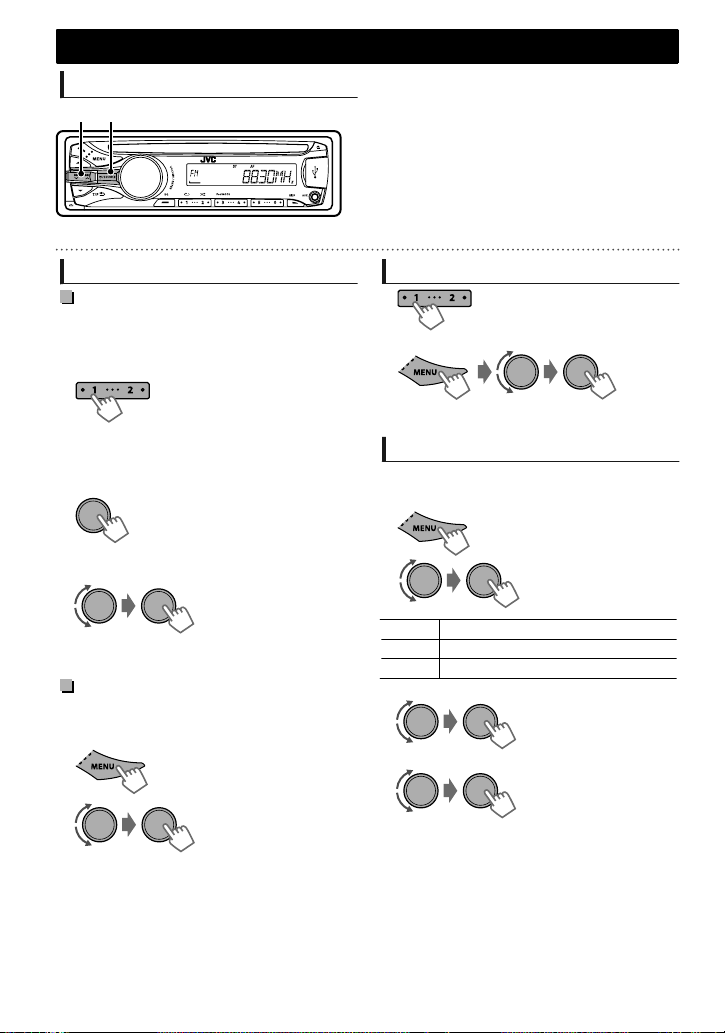
(Gedrückt halten)
Radio
Radio
Sendersuche
A
B
„ST“ leuchtet auf, wenn eine UKW-Stereosendung mit ausreichender Signalstärke empfangen wird.
Wählen Sie <FM> oder <AM>.
Automatische Suche. (Drücken Sie)
Manuelle Suche. (Gedrückt halten)
„M“ blinkt, und dann drücken Sie die Taste
wiederholt.
Speichern von Sendern
Manuelle Voreinstellung
Sie können für jedes Frequenzband bis zu 18
Sender für UKW (FM) und 6 Sender für AM
voreinstellen.
Während des Hörens eines Senders...
(Gedrückt halten)
Die Festsendernummer blinkt, und „MEMORY“
erscheint. Der aktuelle Sender wird unter der
ausgewählten Zifferntaste gespeichert (1 - 6).
- - - - - - - - oder - - - - - - - -
1
„PRESET MODE“ blinkt.
2
Die Festsendernummer blinkt, und „MEMORY“
erscheint.
Sie können für UKW (FM) bis zu 18 Sender
voreinstellen.
1
2
„SSM“ blinkt. Sind alle Sender gespeichert, hört
„SSM“ auf zu blinken.
Zum Vorprogrammieren von <SSM 07 – 12>/
<SSM 13 – 18> wiederholen Sie die Schritte 1
und 2.
|ޓDEUTSCH
6
(Gedrückt halten)
Wählen Sie die Festsendernummer.
Automatische Voreinstellung (nur FM)
SSM (Sequentieller Speicher für starke Sender)
(Gedrückt halten)
-<TUNER>
-<SSM>
-<SSM 01 – 06>
Auswahl eines gespeicherten Senders
- - - - - - - - oder - - - - - - - -
Sie können einen voreingestellten Sender auch
mithilfe von / auswählen.
Einstellen des Radio Timers
Unabhängig von der aktuellen Quelle können Sie
zu einem beliebigen Zeitpunkt einen
voreingestellten Sender aufrufen.
1
2
[OFF] Hebt den Radio Timer auf.
ONCE Aktiviert einmal.
DAILY Aktiviert täglich.
3
Wählen Sie den voreingestellten Sender aus.
4
Wählen Sie die Aktivierungszeit aus.
5
Zum Verlassen des Menüs drücken Sie MENU.
leuchtet auf, nachdem der Radio Timer
eingestellt wurde.
Es kann nur jeweils ein Timer eingestellt werden.
Durch das Einstellen eines neuen Timers werden
die vorherigen Einstellungen überschrieben.
Der Radio Timer wird nicht aktiviert, wenn das
Gerät ausgeschaltet ist oder wenn nach der
Auswahl eines AM-Senders für den Timer für <AM>
die Option <OFF> gewählt wurde.
-<TUNER>
-<RADIO TIMER>
-<OFF>/<ONCE>/
<DAILY>
-<FM>/<AM>
-<01> ... <18> für FM/
<01> ... <06> für AM
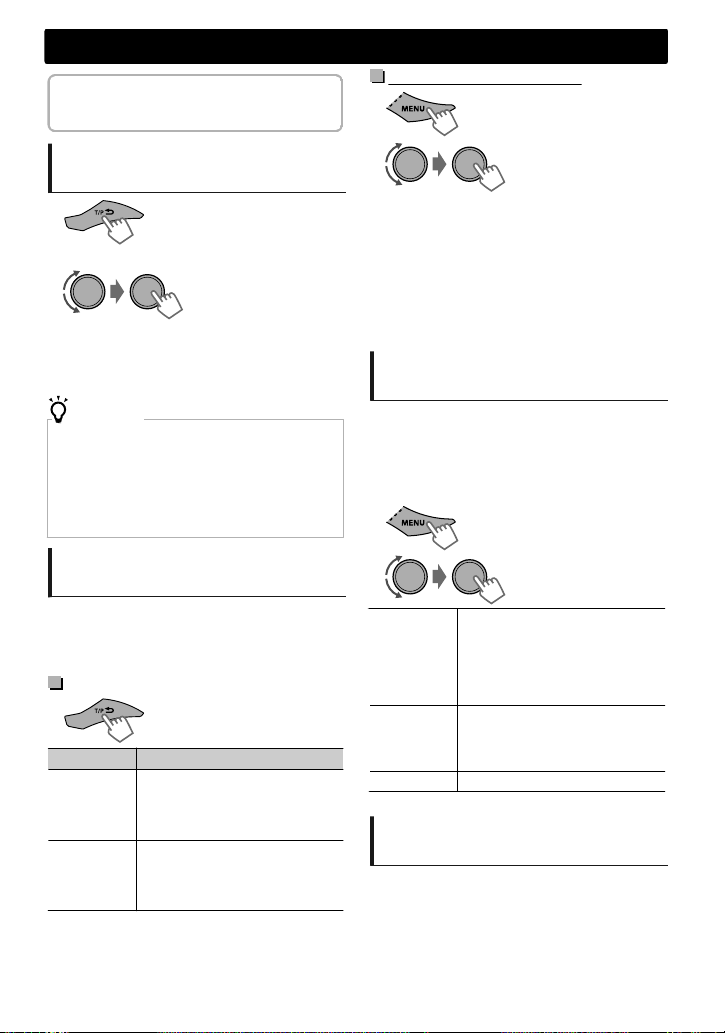
Die folgenden Merkmale stehen nur für
(Gedrückt halten)
(Gedrückt halten)
UKW-Radio Data System-Sender zur
Verfügung.
Lieblingsprogramm suchen—
Programmtypensuche (PTY)
1
2
Wählen Sie eine PTY-Code.
Die PTY-Suche beginnt.
Wenn ein Sender eine Sendung mit dem PTY-Code
ausstrahlt, den Sie gewählt haben, wird dieser
Sender eingestellt.
PTY-Codes
NEWS, AFFAIRS, INFO, SPORT, EDUCATE, DRAMA, CULTURE,
SCIENCE, VARIED, POP M (Musik), ROCK M (Musik), EASY M
(Musik), LIGHT M (Musik), CLASSICS, OTHER M (Musik),
WEATHER, FINANCE, CHILDREN, SOCIAL, RELIGION,
PHONEIN, TRAVEL, LEISURE, JAZZ, COUNTRY, NATION M
(Musik), OLDIES, FOLK M (Musik), DOCUMENT
(Gedrückt halten)
NEWS-Standbyempfang
1
2
Falls verfügbar, wird das Gerät kurzzeitig auf die
Nachrichtenprogramme umschalten.
Wird die Lautstärke während des Empfangs
von Verkehrsdurchsagen oder Nachrichten
angepasst, speichert das Gerät die angepasste
Lautstärke automatisch. Beim nächsten
Umschalten auf Verkehrsdurchsagen bzw.
Nachrichten wird diese entsprechend
angewendet.
-<TUNER>
-<NEWS-STBY>
-<NEWS ON>
Verfolgen des gleichen Programms
—Network-Tracking-Empfang
Wenn Sie in einem Bereich unterwegs sind, in
dem kein guter UKW-Empfang möglich ist, sucht
dieser Receiver automatisch nach anderen
Frequenzen, auf denen das UKW-Radio Data
System-Programm möglicherweise besser
empfangen werden kann.
1
Radio
Aktivieren von TA/NewsStandbyempfang
Der Standbyempfang erlaubt es dem Receiver,
von allen Signalquellen, außer AM, kurzzeitig auf
Verkehrsdurchsagen (TA) oder Nachrichten
(NEWS) umzuschalten.
TA-Standbyempfang
TP-Anzeige TA-Standbyempfang
Leuchtet
auf
Blinkt
Zum Deaktivieren drücken Sie noch
einmal.
Falls verfügbar, wird das Gerät
kurzzeitig auf die
Verkehrsdurchsagen (TA)
umschalten.
Noch nicht aktiviert. Suchen Sie
einen anderen Sender, der
Radio Data System Signale
ausstrahlt.
2
[AF ON]
AF-REG ON
OFF
* AF-REG: Alternative Frequenzen - Regional
-<TUNER>
-<AF-REG> *
Schaltet auf einen anderen
Sender um. Es handelt sich
gegebenenfalls um ein anderes
Programm als das gerade
empfangene (AF-Anzeige
leuchtet auf).
Zum Umschalten auf einen
anderen Sender mit dem
gleichen Programm (AFAnzeige leuchtet auf).
Hebt auf.
Automatische Senderauswahl—
Programmsuche
Ist das Signal eines von Ihnen voreingestellten
Senders zu schwach, sucht das Gerät nach einem
anderen Sender, der möglicherweise das gleiche
Programm wie der ursprünglich voreingestellte
Sender ausstrahlt.
<P-SEARCH> (' Seite 21)
DEUTSCHޓ|
7
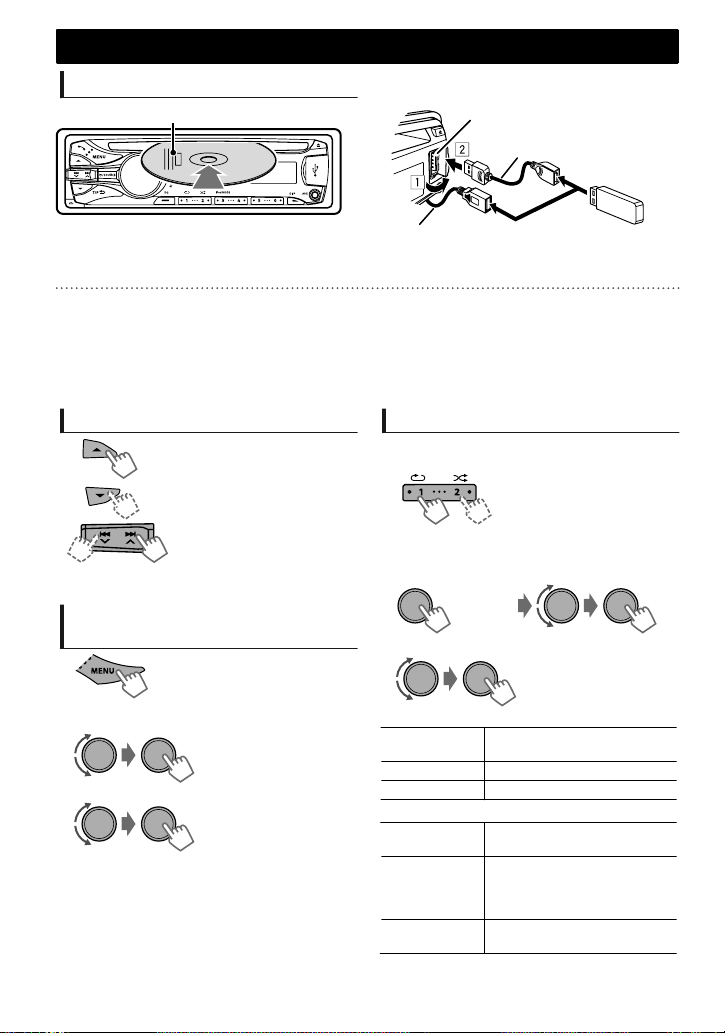
USB-2.0-Kabel
(nicht mitgeliefert)
USB-Eingangsterminal
USB-Kabel von der Rückseite der Einheit
oder
(Gedrückt
halten)
CD/USB
CD/USB
Wiedergabe von einem CD/USB-Gerät
Etikettseite
Die Quelle wechselt zu „CD“ und die Wiedergabe
beginnt.
Mit dieser Einheit können auf CD-R und CD-RW gespeicherte MP3/WMA-Dateien und auf einem USBMassenspeichergerät (wie USB-Speicher, digitaler Audioplayer usw.) gespeicherte MP3/WMA/WAV-Dateien
abgespielt werden.
Stellen Sie sicher, dass alle wichtigen Daten gesichert sind. Wir übernehmen keine Verantwortung für jeglichen
Datenverlust in einem USB-Massenspeichergerät bei der Verwendung dieser Anlage.
Wird eine ausgeworfene Disc nicht innerhalb von 15 Sekunden entfernt, wird sie automatisch erneut geladen.
Kann die Disc nicht ausgeworfen werden, ' Seite 3.
Auswahl eines Ordners/Tracks
Zur Auswahl des Ordners.
(Für MP3/WMA/WAV)
Wählt den Track. (Drücken
Sie)
Den Track vorspulen oder
zurückspulen. (Gedrückt
halten)
Auswahl eines Ordners/Tracks
aus der Liste
1
2
Wählen Sie einen Ordner aus. (Für MP3/
WMA/WAV)
3
Wählen Sie einen Track aus.
Für MP3/WMA/WAV
Sind viele Ordner bzw. Tracks vorhanden,
können Sie eine Schnellsuche nach einem
gewünschten Ordner bzw. Track ausführen,
indem Sie den Steuerregler schnell drehen,
oder die Schnellsuchfunktion nutzen
(' Seite 10).
|ޓDEUTSCH
8
Die Quelle wechselt zu „USB“ und die
Wiedergabe beginnt.
Auswahl von Wiedergabemodi
Sie können jeweils einen der folgenden
Wiedergabe-Modi wählen.
1
- - - - - - - - oder - - - - - - - -
2
REPEAT
RPT OFF
TRACK RPT Aktuellen Track wiederholen.
FOLDER RPT * Aktuellen Ordner wiederholen.
RANDOM
RND OFF
FOLDER RND *
ALL RND
* Für MP3/WMA/WAV
Drücken Sie 1 für REPEAT.
Drücken Sie 2 für
RANDOM.
Drücken Sie die Taste zum
Verlassen des Menüs noch
einmal.
<REPEAT>)<RANDOM>
Bricht die wiederholte
Wiedergabe ab.
Bricht die Zufallswiedergabe
ab.
Spielt in zufälliger Reihenfolge
alle Tracks des aktuellen
Ordners ab, und dann Tracks
der nächsten Ordner.
Spielt alle Tracks in zufälliger
Reihenfolge ab.

iPod/iPhone
(Gedrückt
halten)
Wiedergabe von iPod/iPhone
USB-Eingangsterminal
USB-2.0-Kabel (Zubehör
beim iPod/iPhone)
oder
USB-Kabel von der
Rückseite der Einheit
Die Quelle wechselt zu „IPOD-FRONT/IPOD-REAR“
und die Wiedergabe beginnt.
Auswahl des Steuermodus
#<HEAD MODE>/<IPOD MODE>/
<APP MODE>
HEAD
Steuert die iPod-Wiedergabe über
MODE
dieses Gerät.
IPOD
Steuert die iPod-Wiedergabe über
MODE
den iPod/das iPhone.
APP
Der Ton aller Funktionen (Musik,
MODE
Spiele, Anwendungen usw.), die auf
dem angeschlossenen iPod/iPhone
laufen, wird über die an diese Einheit
angeschlossenen Lautsprecher
ausgegeben.
Sie können die Einstellung auch über <IPOD
SWITCH> im Menü ändern. (' Seite 22)
Auswahl eines Tracks
Gilt nur für <HEAD MODE/IPOD MODE>.
Gilt bei <APP MODE> nur für einige AudioAnwendungen.
Wählt Sie einen Track/
Kapitel. (Drücken Sie)
Den Track vorspulen oder
zurückspulen. (Gedrückt
halten)
Auswahl eines Tracks in der Liste
Gilt nur für <HEAD MODE>.
1
2
Wählen Sie die gewünschte Liste aus.
PLAYLISTS)ARTISTS)ALBUMS)SONGS)
PODCASTS)GENRES)COMPOSERS)
AUDIOBOOKS) (zurück zum Anfang)
3
Wählen Sie den gewünschten Track.
Wiederholen Sie diesen Schritt, bis der
gewünschte Track ausgewählt ist.
Enthält das gewählte Menü viele Tracks,
können Sie eine Schnellsuche nach einem
gewünschten Track ausführen, indem Sie den
Steuerregler schnell drehen, oder die
Schnellsuchfunktion nutzen (' Seite 10).
Auswahl von Wiedergabemodi
Gilt nur für <HEAD MODE>.
Sie können jeweils einen der folgenden
Wiedergabe-Modi wählen.
1
- - - - - - - - oder - - - - - - - -
2
REPEAT
RPT OFF
ONE RPT
ALL RPT
RANDOM
RND OFF Bricht die Zufallswiedergabe ab.
SONG RND
ALBUM RND
„ALBUM RND“ kann für einige iPods/iPhones
nicht genutzt werden.
Drücken Sie 1 für REPEAT.
Drücken Sie 2 für
RANDOM.
Drücken Sie die Taste zum
Verlassen des Menüs noch
einmal.
<REPEAT>)<RANDOM>
Bricht die wiederholte
Wiedergabe ab.
Hat die gleiche Funktion wie
„Wiederholen Ein“ am iPod.
Hat die gleiche Funktion wie
„Wiederholen Alle“ am iPod.
Hat die gleiche Funktion wie
„Zufall Titel“ am iPod.
Hat die gleiche Funktion wie
„Zufall Alben“ am iPod.
iPod/iPhone-Anwendung
Original JVC-Anwendungen können mit diesem
Gerät über den <APP MODE> bedient werden.
Für weitere Einzelheiten siehe JVC Website:
<http://www3.jvckenwood.com/english/car/
index.html> (nur englische Website).
DEUTSCHޓ|
9

Schnellsuche
Schnellsuche
Wenn viele Ordner/Tracks/Kontakte vorhanden sind, können Sie diese entsprechend ihrem ersten
Zeichen schnell durchsuchen (A bis Z, 0 bis 9 und OTHERS).
1
Öffnen Sie das Listenmenü oder das „Freisprechen“-Menü.
CD (MP3/WMA)/
USB (MP3/WMA/WAV)
iPod/iPhone Bluetooth-Telefonbuch
Wählen Sie die gewünschte
Liste aus.
2
Wählen Sie das gewünschte Zeichen aus
(A bis Z, 0 bis 9 und OTHERS).
„OTHERS“ erscheint, wenn das erste Zeichen
weder A bis Z noch 0 bis 9 entspricht, wie z. B. #,
-, !, etc.
3
Wählen Sie den gewünschten Ordner/
Track/Kontakt.
Wiederholen Sie Schritt 3 für CD/USB und iPod/
iPhone, bis der gewünschte Track ausgewählt ist.
Der Suchlauf umfasst möglicherweise nicht alle
Ebenen des gewählten Menüs (bei iPod/
iPhone).
Wählen Sie <PHONEBOOK>.
Externe Komponenten
Sie können eine externe Komponente an die AUX-Eingangsbuchse (Anschluss für externe Geräte) des
Bedienfelds anschließen.
Einzelheiten finden Sie in der mit den externen Komponenten mitgelieferten Bedienungsanleitung.
Wiedergabe von externer
Komponente über AUX
3,5-mm-Stereo-Ministecker
(nicht mitgeliefert)
Tragbarer
Audio-Player usw.
Nutzen Sie einen 3-poligen
Stereo-Ministecker für eine
optimale Audioausgabe.
.
1
An den AUX-Anschluss des Bedienfelds
anschließen.
2
Wählen Sie <AUX IN>.
3
Schalten Sie die angeschlossene
Komponente ein und starten Sie die
Wiedergabe der Quelle.
|ޓDEUTSCH
10

KS-UBT1
Mikrofon
KS-UBT1
(mitgeliefert)
USB-Kabel von der
Rückseite der Einheit
oder
USB-Eingangsterminal
Bluetooth姞-Verbindung
iPod/iPhone
Wenn Sie den mitgelieferten KS-UBT1 USB Bluetooth-Adapter und Mikrofon an diese Einheit
anschließen, können Sie mithilfe dieser Einheit ein Bluetooth-Gerät bedienen. Hinweise zum Anschluss
des Mikrofons finden Sie in der „Einbau/Anschlussanleitung“.
Sobald der USB-Bluetooth-Adapter an diese Einheit angebracht
ist, ist diese Einheit jederzeit zum Pairing bereit.
Siehe auch die mit dem Bluetooth-Gerät mitgelieferte
Bedienungsanleitung.
Im separat beiliegenden Anhang können Sie prüfen, in
welchen Ländern Sie die Bluetooth-Funktion nutzen können.
Wenn Sie diese Einheit ausschalten, das Bedienfeld abnehmen oder den USB-Bluetooth-Adapter
während eines Telefongesprächs aus der Buchse abziehen, wird die Bluetooth-Verbindung getrennt.
Setzen Sie das Gespräch mit Ihrem Handy fort.
Diese Einheit unterstützt die folgenden Bluetooth-Profile
Hands-Free Profile (HFP 1.5) - Freisprechen
Object Push Profile (OPP 1.1) - Dateien
Phonebook Access Profile (PBAP 1.0) - Telefonbuchzugriff
Advanced Audio Distribution Profile (A2DP 1.2) - Audiosignale
Audio/Video Remote Control Profile (AVRCP 1.3) - Audio/Video-Fernbedienung
Warnung:
Halten Sie Ihr Fahrzeug an einem sicheren Ort an, bevor Sie komplizierte Schritte, wie Rufnummern
wählen, das Telefonbuch benutzen usw., ausführen.
Pairing eines Bluetooth-Geräts
Wenn Sie ein Bluetooth-Gerät zum ersten Mal anschließen, müssen Sie ein Pairing zwischen der Einheit
und dem Gerät durchführen.
Sie können bis zu fünf Bluetooth-Geräte in dieser Einheit registrieren.
Es können gleichzeitig maximal zwei Bluetooth-Geräte und ein Bluetooth-Audiogerät verbunden
werden.
Diese Einheit unterstützt Secure Simple Pairing (SSP).
1
Schließen Sie den USB Bluetooth-Adapter
(KS-UBT1) an einen der USB-Eingänge an.
2
Suchen Sie am Bluetooth-Gerät „JVC Unit“ und wählen Sie diese Option aus.
„BT PAIRING“ blinkt im Display.
Bei manchen Bluetooth-Geräten ist es gegebenenfalls erforderlich, sofort nach der ersten Suche den
Persönlichen Identifizierungscode (PIN) einzugeben.
DEUTSCHޓ|
11

(Gedrückt halten)
Bluetooth姞-Verbindung
3
Führen Sie je nach Anzeigedurchlauf (A) oder (B) aus.
Bei einigen Bluetooth-Geräten kann der Pairing-Ablauf von den nachstehend beschriebenen
Schritten abweichen.
(A) Wenn „[Gerätename]“#„XXXXXX“
#„VOL – YES“#„BACK – NO“ durch das
Display läuft,
„XXXXXX“ ist ein 6-stelliger Passkey, der
während des Pairings nach dem Zufallsprinzip
erstellt wird.
Prüfen Sie, ob der auf der Einheit
angezeigte Passkey und der Passkey des
Bluetooth-Geräts übereinstimmen.
Wählen Sie „YES“, um den Passkey zu
bestätigen.
(B) Wenn „[Gerätename]“#„VOL – YES“
#„BACK – NO“ im Display angezeigt wird,
Wählen Sie „YES“, um das Pairing zu
starten.
(1) Läuft „PAIRING“#„PIN 0000“ durch das
Display, geben Sie den PIN-Code „0000“ in
das Bluetooth-Gerät ein.
Sie können den PIN-Code vor dem Pairing
ändern. (' Seite 22)
(2) Wird nur „PAIRING“ angezeigt,
Bedienen Sie das Bluetooth-Gerät, um
bedienen Sie das Bluetooth-Gerät, um das
Pairing zu bestätigen.
den Passkey zu bestätigen.
Wurde das Pairing erfolgreich durchgeführt, wird „PAIRING COMPLETED“ im Display angezeigt.
Die Einheit wird eine Verbindung zum neu verbundenen Bluetooth-Gerät herstellen, „“ leuchtet im
Display auf und Sie können das Bluetooth-Gerät nun über diese Einheit steuern.
„“ leuchtet auf, wenn ein Telefon angeschlossen wird.
„“ leuchtet auf, wenn ein Audiogerät angeschlossen wird.
Sobald die Verbindung hergestellt wurde, ist das Gerät in der Einheit registriert und es muss kein
erneutes Pairing durchgeführt werden, sofern Sie das registrierte Gerät nicht gelöscht haben.
Manche Bluetooth-Geräte sind nach dem Pairing gegebenenfalls nicht dazu in der Lage, die
Verbindung zur Einheit herzustellen. Verbinden Sie das Gerät manuell mit der Einheit. Siehe
Bedienungsanleitung des Bluetooth-Geräts für weitere Informationen.
Manuelles Verbinden/Trennen eines registrierten Geräts
Verbinden
1
(Gedrückt halten)
Trennen
1
2
Wählen Sie <CONNECT>.
3
Wählen Sie das gewünschte Gerät aus.
„CONNECTING“#„[Gerätename]“ läuft durch das
Display, wenn die Einheit eine Verbindung zum
Gerät aufbaut.
„CONNECTED“#„[Gerätename]“ läuft durch das
Display, wenn das Gerät angeschlossen ist.
4
Zum Verlassen des Menüs drücken Sie
-<BLUETOOTH>
-<PHONE>/<AUDIO>
-<CONNECT>
MENU.
|ޓDEUTSCH
12
2
Wählen Sie <DISCONNECT>.
3
Wählen Sie das gewünschte Gerät aus.
„DISCONNECT“#„[Gerätename]“ läuft durch das
Display, wenn das Gerät nicht angeschlossen ist.
4
Zum Verlassen des Menüs drücken Sie
-<BLUETOOTH>
-<PHONE>/<AUDIO>
-<DISCONNECT>
MENU.

(Gedrückt halten)
(Gedrückt
halten)
oder (Gedrückt
halten)
Bluetooth姞-Verbindung
Verbindung zu original JVCAnwendung herstellen
Original JVC-Anwendungen ermöglichen das
Abrufen des Status des JVC Autoreceivers und das
Ausführen einfacher Steuervorgänge über
Android-Smartphones.
Informationen zu Bedienvorgängen für original
JVC-Anwendungen finden Sie auf der JVC
Website:
<http://www3.jvckenwood.com/english/car/
index.html> (nur englische Website).
1
2
Wählen Sie <CONNECT>.
3
Wählen Sie das gewünschte Smartphone.
„CONNECTED“#„[Gerätename]“ läuft durch
das Display, wenn das Gerät angeschlossen ist.
4
Zum Verlassen des Menüs drücken Sie
(Gedrückt halten)
-<BLUETOOTH>
-<APPLICATION>
-<CONNECT>
MENU.
Bluetooth-Handy
Einen Anruf empfangen
Einen Anruf annehmen
Geht ein Anruf ein, wechselt die Quelle
automatisch zu „BT FRONT“/„BT REAR“.
„RECEIVING“ erscheint auf dem Display, gefolgt
von der Telefonnummer oder dem Namen.
Das Display blinkt blau. (' Seite 16)
oder
Sie können auch ////SOURCE auf der
Fernbedienung betätigen, um einen Anruf
anzunehmen.
Wenn für <AUTO ANSWER> die Option <ON>
eingestellt wurde, werden eingehende Anrufe
automatisch angenommen. (' Seite 16)
Löschen eines registrierten
Geräts
1
2
Wählen Sie <DELETE YES>.
„DELETED“ erscheint, wenn das Gerät gelöscht
wurde.
3
Zum Verlassen des Menüs drücken Sie
MENU.
Einen Anruf beenden
Sie können auch ////SOURCE auf der
Fernbedienung gedrückt halten, um einen Anruf
zu beenden.
Freisprechen-Modus deaktivieren/
aktivieren
Während eines Telefongesprächs ...
Die Bedienung kann je nach angeschlossenem
Bluetooth-Gerät variieren.
-<BLUETOOTH>
-<DELETE PAIR>
- [Gerätename]
-<DELETE YES>
DEUTSCHޓ|
13

Bluetooth-Handy
Einstellungen während eines Gesprächs
Lautstärke des Telefons
(00 — 50)[VOLUME 15]:
Während eines
Telefongesprächs angepasste
Lautstärkeeinstellungen wirken
sich nicht auf die anderen
Quellen aus.
Mikrofonempfindlichkeit
(01— 03)[02]: Je höher die
eingestellte Stufe, umso
empfindlicher ist das Mikrofon.
Modus zur Rauschreduzierung
und Echounterdrückung:
.
Schaltet ein/aus.
SMS-Benachrichtigung
Geht eine SMS ein, klingelt die Einheit und
„RCV MESSAGE“#„[Gerätename]“ wird
eingeblendet.
Für <MSG NOTICE> muss <ON> eingestellt
worden sein. (' Seite 16)
Sie können über die Einheit keine SMS lesen,
bearbeiten oder senden.
Umschalten zwischen zwei verbundenen Handys
Wenn zwei Handys an die Einheit angeschlossen sind, können Sie auf beide „Freisprechen“-Menüs zugreifen.
Drücken Sie , um das „Freisprechen“-Menü des ersten Telefons zu öffnen.
Drücken Sie zweimal, um auf das „Freisprechen“-Menü des zweiten Telefons zu öffnen.
Drücken Sie , um zum „Freisprechen“-Menü des ersten Handys zurückzukehren.
Anruf über das Freisprechen-Menü tätigen
1
Öffnen Sie das „Freisprechen“-Menü.
3
Wählen Sie eine Option und rufen Sie den Kontakt (Name/Telefonnummer) an.
DIALED
RECEIVED
MISSED CALL
PHONEBOOK
DIAL NUMBER Geben Sie die Telefonnummer zum Wählen ein.
Auswahl des Namens/der Telefonnummer
Enthält das Telefonbuch viele Nummern, können Sie eine Schnellsuche nach
einer gewünschten Nummer ausführen, indem Sie den Steuerregler schnell
drehen, oder die Schnellsuchfunktion nutzen (' Seite 10).
Ist kein Anrufprotokoll gespeichert, wird „NO HISTORY“ angezeigt.
Wurden keine Einträge im Telefonbuch des Bluetooth-Geräts gefunden,
wird „NO DATA“ angezeigt.
„SEND P.BOOK MANUALLY“ wird angezeigt, wenn für <P.BOOK SEL> die
Option <P.BOOK IN UNIT> gewählt wurde oder wenn das Telefon PBAP
nicht unterstützt. (' Seite 16)
Auswahl der Nummer/des Zeichens
2
Wählen Sie eine Rufmethode.
Ändern der Eingabeposition
In der nachstehenden
Tabelle finden Sie die
möglichen Optionen.
Anrufen
Anrufen
|ޓDEUTSCH
14

Anruf über den Speicher tätigen
(Gedrückt
halten)
Wählen Sie das
gewünschte Telefon
Önen Sie die
„Telefonliste“
Telefonnummer
oder
Name
(Gedrückt halten)
Im Speicher dieser Einheit können Sie bis zu 6
Kontakte für die Schnellwahl festlegen.
Speichern von Kontakten
1
Öffnen Sie das „Freisprechen“-Menü.
2
Wählen Sie eine Rufmethode.
3
Wählen Sie einen Kontakt (Name/
Telefonnummer).
Name
4
Im Speicher sichern.
-<DIALED>/
<RECEIVED>/
<MISSED CALL>/
<PHONEBOOK>/
<DIAL NUMBER>
Telefonnummer
oder
Bluetooth-Handy
Wenn zwei Telefone angeschlossen sind,
2
Wenn „WAIT VOICE“#„[Gerätename]“
durch das Display läuft, nennen Sie den
Namen des Kontakts, den Sie anrufen
möchten oder nutzen den Sprachbefehl
zur Steuerung der Telefonfunktionen.
Die unterstützten Spracherkennungsfunktionen
variieren je nach Telefon. Für Einzelheiten lesen
Sie bitte in der Bedienungsanleitung des
verbundenen Telefons nach.
Löschen eines Kontakts (Name/
Telefonnummer)
Nur wenn für <P.BOOK SEL> die Option
<P.BOOK IN UNIT> gewählt wurde. (' Seite 16)
1
Öffnen Sie das „Freisprechen“-Menü.
(Gedrückt halten)
„MEMORY PX“ blinkt. Der Kontakt wird unter der
ausgewählten Zifferntaste (1 - 6) gespeichert.
Um einen Kontakt aus dem voreingestellten
Speicher zu löschen, wählen Sie in Schritt 2
<DIAL NUMBER> und sichern eine Leernummer.
Einen Anruf über den Speicher tätigen
1
Öffnen Sie das „Freisprechen“-Menü.
2
Wählen Sie den Kontakt aus und rufen Sie ihn an.
Sind keine Kontakte im Speicher gesichert, wird
„NO PRESET“ angezeigt.
Spracherkennung nutzen
Mithilfe dieser Einheit können Sie die
Spracherkennungsfunktion des angeschlossenen
Telefons nutzen.
„NOT SUPPORT“ erscheint, wenn das
angeschlossene Handy dieses Merkmal nicht
unterstützt.
1
Aktivieren Sie den Spracherkennungsmodus.
Wenn nur ein Telefon angeschlossen ist,
(Gedrückt halten)
2
Wählen Sie eine Rufmethode.
3
Wählen Sie den zu löschenden Kontakt
-<DIALED>/
<RECEIVED>/
<MISSED CALL>/
<PHONEBOOK>
(Name/Telefonnummer) aus.
4
Öffnen Sie das Menü „Einträge löschen“.
5
Wählen Sie <DELETE> oder <DELETE ALL>.
DELETE Der in Schritt 3 ausgewählte Name/
DELETE
ALL
die Telefonnummer wird gelöscht.
Alle in Schritt 2 im Auswahlmenü
angegebenen Namen/
Telefonnummern werden gelöscht.
DEUTSCHޓ|
15

Bluetooth-Handy
Benutzung des Menüs
SETTINGS
1
Öffnen Sie das „Freisprechen“-Menü.
2
Wählen Sie <SETTINGS>.
Die folgenden Einstellungen gelten für das gepairte Gerät. Wenn ein anderes Gerät gepairt wird,
nehmen Sie die Einstellungen erneut vor.
Menügegenstand
P.BOOK SEL * [PB IN PHONE]: Die Einheit durchsucht das Telefonbuch des angeschlossenen
AUTO ANSWER ON: Die Einheit nimmt eingehende Anrufe automatisch an.
RING TONE [IN UNIT]: Die Einheit klingelt, um auf einen empfangenen Anruf oder eine SMS
RING COLOR
NR/EC MODE [ON]: Schaltet die Rauschreduzierung und Echounterdrückung des
MIC LEVEL
MSG NOTICE
* Nur wählbar, wenn das angeschlossene Handy PBAP unterstützt.
Telefons.
PB IN UNIT: Die Einheit durchsucht das in der Einheit registrierte Telefonbuch.
(Mithilfe von <P.BOOK WAIT> können Sie den Telefonbuchspeicher kopieren
(' Seite 22).)
[OFF]: Die Einheit nimmt eingehende Anrufe nicht automatisch an.
hinzuweisen.
– CALL: Wählen Sie den von Ihnen gewünschten Klingelton (TONE 1 — 5) für
eingehende Anrufe.
– MESSAGE: Wählen Sie den von Ihnen gewünschten Klingelton (TONE 1 — 5)
für eingehende SMS.
Der Standard-Klingelton ist je nach dem gepairten Gerät unterschiedlich.
IN PHONE: Die Einheit nutzt den Klingelton des angeschlossenen Telefons, um
Sie auf einen eingehenden Anruf bzw. eine SMS aufmerksam zu machen. (Das
angeschlossene Telefon klingelt, wenn es diese Funktion nicht unterstützt.)
COLOR 01 — 29[06]: Wählen Sie die von Ihnen gewünschte Farbe für
eingehende Anruf-/SMS-Benachrichtigungen.
OFF: Hebt auf.
angeschlossenen Telefons ein, um einen klareren Ton zu erzielen.
OFF: Hebt auf.
(01— 03)[02]: Je höher die eingestellte MIC-Stufe, umso empfindlicher ist das
Mikrofon.
[ON]: Die Einheit klingelt und „RCV MESSAGE“#„[Gerätename]“ erscheint, um
Sie auf eine eingehende SMS hinzuweisen.
OFF: Die Einheit weist Sie nicht auf eingehende SMS hin.
Wählbare Einstellung (Anfänglich: [XX])
3
Wiederholen Sie diesen Schritt, um die
erforderlichen Einstellungen
vorzunehmen.
Zum Zurückschalten zum vorherigen Menü
drücken Sie .
Zum Beenden des Menüs drücken Sie MENU.
|ޓDEUTSCH
16

(Gedrückt
halten)
Bluetooth-Audioplayer
Bluetooth-Audioplayer
Wiedergabe eines BluetoothAudioplayers
A
Die Bedienung und Displayanzeigen können je nach Verfügbarkeit am angeschlossenen Gerät variieren.
Wählen Sie je nach Lage des USB
Bluetooth-Adapters KS-UBT1 <BT REAR>
oder <BT FRONT>.
Bedienen Sie den Bluetooth-Audioplayer, um
die Wiedergabe zu starten.
Grundlegende Bedienung
Startet die Wiedergabe oder
setzt sie fort.
Schaltet den Ton stumm.
Wählt die Gruppe/den Ordner.
Rückwärts-Sprünge oder
Vorwärts-Sprünge. (Drücken
Sie)
Den Track vorspulen oder
zurückspulen. (Gedrückt halten)
Auswahl der Wiedergabemodi
Für Bluetooth-Geräte, die AVRCP 1.3 unterstützen.
1
- - - - - - - - oder - - - - - - - -
2
REPEAT
RPT OFF
TRACK RPT Aktuellen Track wiederholen.
ALL RPT Wiederholt alle Tracks.
GROUP RPT
RANDOM
RND OFF
ALL RND
GROUP RND
Drücken Sie 1 für REPEAT.
Drücken Sie 2 für
RANDOM.
Drücken Sie die Taste zum
Verlassen des Menüs noch
einmal.
<REPEAT>)<RANDOM>
Bricht die wiederholte
Wiedergabe ab.
Wiederholt alle Tracks der
aktuellen Gruppe.
Bricht die Zufallswiedergabe
ab.
Spielt alle Tracks in zufälliger
Reihenfolge ab.
Gibt alle Tracks der aktuellen
Gruppe in zufälliger
Reihenfolge wieder.
DEUTSCHޓ|
17

Beleuchtungsfarbeinstellungen
(Gedrückt halten)
DisplaybereichTastenbereich
Alle Bereiche
Alle Bereiche: Umfasst Tasten- und
Displaybereich.
Auswahl der Vorgabe-Farbe
Sie können für <BUTTON ZONE>, <DISP ZONE>
und <ALL ZONE> separat eine Vorgabefarbe
auswählen.
1
2
Wählen Sie <COLOR>.
3
BUTTON ZONE
DISP ZONE
ALL ZONE
Anfangsfarbe: BUTTON ZONE [06], DISP ZONE
[01], ALL ZONE [06].
Wenn <ALL ZONE> ausgewählt wurde,
wechselt die Tasten- und Displaybeleuchtung
zur aktuellen/ausgewählten <BUTTON ZONE>Farbe.
4
Zum Verlassen des Menüs drücken Sie
MENU.
(Gedrückt halten)
COLOR 01-29/USER/
COLOR FLOW 01-03*
* Farbe wechselt in
unterschiedlichen
Abständen.
Speichern Ihrer eigenen Anpassungen
Sie können Ihre eigenen Tag- und Nachtfarben
für <BUTTON ZONE> und <DISP ZONE> separat
speichern.
1
2
Wählen Sie <COLOR SETUP>.
3
Wählen Sie eine der
BUTTON
ZONE
DAY
COLOR
DISP
ZONE
BUTTON
ZONE
NIGHT
COLOR
DISP
ZONE
MENU
COLOR
4
ON
OFF
NIGHT COLOR/DAY COLOR wechselt beim
Ein-/Ausschalten der Autoscheinwerfer.
Zum Verlassen des Menüs drücken Sie
MENU.
Primärfarben <RED/
GREEN/BLUE> aus und
passen Sie
anschließend die
Farbstufe an <00-31>.
Wiederholen Sie diesen
Vorgang, bis Sie alle
drei Primärfarben
eingestellt haben.
Ihre Einstellungen
werden automatisch
unter „USER“
gespeichert.
Wenn Sie für alle
Primärfarben „00“ für
<DISP ZONE>
auswählen, wird nichts
im Display angezeigt.
Verändert die Display- und
Tastenbeleuchtung
während der Bedienschritte
im Menü, in der
Listensuche und im
Wiedergabemodus.
|ޓDEUTSCH
18

(Gedrückt halten)
Brightness-Einstellungen
Sie können die von Ihnen bevorzugte Helligkeit für <BUTTON ZONE>, <DISP ZONE> separat auswählen.
1
(Gedrückt halten)
3
Brightness-Einstellungen
2
-<DIMMER>
-<BRIGHTNESS>
-<DAY>/<NIGHT>
BUTTON ZONE BUTTON von 00 bis 31
DISP ZONE DISP von 00 bis 31
4
Zum Verlassen des Menüs drücken Sie
MENU.
Toneinstellungen
Diese Einheit speichert die Toneinstellungen für jede einzelne Quelle.
Auswahl des Vorgabe-Tons
Sie können für jede einzelne Quelle einen
Vorwahl-Klangmodus wählen, der für das
Musikgenre geeignet ist.
- - - - - - - - oder - - - - - - - -
DYNAMIC-VOCAL BOOST-BASS BOOSTUSER-FLAT-NATURAL-(zurück zum Anfang)
Drücken Sie die Taste wiederholt.
Speichern Ihrer eigenen Anpassungen
Während des Hörens können Sie die Tonstufen
für jede einzelne Quelle anpassen und speichern.
Easy Equalizer
1
2
Stellen Sie den Pegel ein.
SUB.W * von 00 bis 08 [08]
BASS LVL ** von –06 bis +06 [+05]
MID LVL von –06 bis +06 [00]
TRE LVL von –06 bis +06 [+05]
Die Einstellungen werden gespeichert und
<USER> wird aktiviert.
(Gedrückt halten)
(Anfänglich: [XX])
Pro Equalizer
1
2
3
Stellen Sie die Klangelemente des gewählten
Tons ein.
BASS (Anfänglich: [XX])
Frequenz 60/80/[100]/200 Hz
Pegel LVL von –06 bis +06 [+05]
Q [Q1.0]/Q1.25/Q1.5/Q2.0
MIDDLE
Frequenz 0.5/[1.0]/1.5/2.5 kHz
Pegel LVL von –06 bis +06 [00]
Q Q0.75/Q1.0/[Q1.25]
TREBLE
Frequenz 10.0/[12.5]/15.0/17.5 kHz
Pegel LVL von –06 bis +06 [+05]
Q [Q FIX]
4
Wiederholen Sie Schritt 2 und 3 zur
Einstellung anderer Klänge.
Die Einstellungen werden gespeichert und
<USER> wird aktiviert.
5
Zum Verlassen des Menüs drücken Sie
MENU.
* Nur verfügbar, wenn für <L/O MODE> die
Option <SUB.W> gewählt wurde.
(' Seite 21)
** Nur verfügbar, wenn für <HPF> die Option
<OFF> gewählt wurde. (' Seite 21)
-<PRO EQ>
-<BASS>**/<MIDDLE>/
<TREBLE>
DEUTSCHޓ|
19

Menü-Bedienungen
Menü-Bedienungen
1
Wenn ca. 60 Sekunden lang keine Bedienung
erfolgt, wird der Betrieb aufgehoben.
(Gedrückt halten)
2
3
Wiederholen Sie Schritt 2 wenn
erforderlich.
Zum Zurückschalten zum vorherigen Menü
drücken Sie .
Zum Verlassen des Menüs drücken Sie DISP
oder MENU.
Menügegenstand
DEMO
CLOCK SET
24H/12H
CLOCK ADJ *1
CLOCK
(Anpassung der
Uhrzeit)
COLOR
COLOR SETUP
DIMMER SET Zur Auswahl der Display- und Tastenbeleuchtung, die unter
DIMMER
BRIGHTNESS DAY[31]/NIGHT[11]: Helligkeitseinstellung für die Display- und
SCROLL *3 [ONCE]: Scrollt die angezeigte Information einmal.
TAG DISPLAY [ON]: Schaltet die Tag-Information bei der Wiedergabe von MP3/WMA-
DISPLAY
PRO EQ
FADER *4*5
BALANCE *5
AUDIO
LOUD
(Tonstärke)
*1 Nur wirksam, wenn Uhrzeitdaten empfangen werden.
*2 Die Leitungsverbindung für Beleuchtung ist erforderlich. (Siehe „Einbau/Anschlussanleitung“.)
Diese Einstellung arbeitet möglicherweise bei bestimmen Fahrzeugen nicht richtig
(insbesondere bei solchen mit Steuerregler zur Abblendung). In diesem Fall stellen Sie die
Einstellung auf eine andere als <DIMMER AUTO>.
*3 Manche Zeichen oder Symbole werden nicht richtig im Display angezeigt (oder werden
ausgeblendet).
*4 Wenn Sie eine Anlage mit zwei Lautsprechern verwenden, stellen Sie den Fader-Pegel auf
„00“.
*5 Die Einstellung kann nicht den Subwoofer-Ausgang beeinflussen.
|ޓDEUTSCH
20
Für Einstellungen, ' Seite 4.
[AUTO]: Die Uhrzeit der eingebauten Uhr wird mit den vom UKW Radio
Data System-Sender erhaltenen Uhrzeitdaten synchronisiert.
OFF: Hebt auf.
Für Einstellungen, ' Seite 18.
<BRIGHTNESS>/<COLOR SETUP> eingestellt wurde.
[AUTO]: Wechselt zwischen den Tag- und Nachteinstellungen, wenn Sie
die Autoscheinwerfer ein-/ausschalten. *2
ON: Zur Auswahl der Nachteinstellungen.
OFF: Zur Auswahl der Tageinstellungen.
Tastenbeleuchtungsstärke für Tag und Nacht.
BUTTON ZONE/DISP ZONE: Stellt die Helligkeitsstärken 00 — 31 ein.
AUTO: Wiederholt das Scrollen (in 5-Sekunden-Intervallen).
OFF: Hebt auf.
Tracks ein.
OFF: Hebt auf.
Für Einstellungen, ' Seite 19.
R06 — F06[00]: Stellen Sie die Ausgangsbalance zwischen vorderen und
hinteren Lautsprechern ein.
L06 — R06[00]: Stellen Sie die Ausgangsbalance zwischen linken und
rechten Lautsprechern ein.
ON: Verstärkt niedrige und hohe Frequenzen um eine gute Klangwirkung
bei niedriger Lautstärke zu erhalten.
[OFF]: Hebt auf.
Wählbare Einstellung (Anfänglich: [XX])

Menü-Bedienungen
Menügegenstand
VOL ADJUST
(Lautstärkeanpassung)
L/O MODE
(Ausgangsanschlussmodus)
SUB. W *6
(Subwoofer)
SUB.W LPF *7
(Subwoofer
Niedrigpassfilter)
SUB.W LEVEL *7
AUDIO
(Subwooferpegel)
HPF *7
(Hochpassfilter)
BEEP
(Tastenberührungston)
AMP GAIN *8
(Verstärkerzugabe)
SSM
AF-REG *9
NEWS-STBY *9
(News-Standby)
P-SEARCH *9
(Programmsuche)
MONO
TUNER
(Mono-Modus)
IF BAND
(Zwischenfrequenzband)
RADIO TIMER
*6 Erscheint nur, wenn <L/O MODE> auf <SUB.W> gestellt ist.
*7 Erscheint nur, wenn <SUB.W> auf <ON> gestellt ist.
*8 Der Lautstärkepegel wird automatisch auf „VOLUME 30“ eingestellt, wenn Sie auf
<LOW POWER> mit höher als auf „VOLUME 30“ eingestelltem Lautstärkepegel umschalten.
*9 Nur für UKW-Radio Data System-Sender.
-05 — +05[00]: Nehmen Sie eine Vorwahl des Lautstärkepegels für jede
Quelle in Bezug auf den UKW-Lautstärkepegel vor. Vor der Einstellung
wählen Sie eine anzupassende Quelle aus. („VOL ADJ FIX“ erscheint, wenn
„FM“ ausgewählt wurde.)
Wählen, wenn die Klemmen REAR/SW zum Anschließen der Lautsprecher
oder Subwoofer (über einen externen Lautsprecher) verwendet werden.
SUB.W: Subwoofer
[REAR]: Lautsprechern
OFF: Hebt auf.
[ON]: Aktiviert die Subwoofer-Ausgabe.
LOW 55Hz/MID 85Hz/[HIGH 120Hz]: Audiosignale mit Frequenzen, die
niedriger sind als 55 Hz/85 Hz/120 Hz, werden zum Subwoofer geleitet.
00 — 08[08]: Stellt den Ausgabepegel des Subwoofers ein.
ON: Aktiviert den Hochpassfilter. Niederfrequenzsignale werden von den
vorderen/hinteren Lautsprechern ausgefiltert.
[OFF]: Deaktiviert. (Alle Signale werden zu den vorderen/hinteren
Lautsprechern geleitet.)
[ON]/OFF: Aktiviert oder deaktiviert den Tastenberührungston.
LOW POWER: VOLUME 00 — VOLUME 30 (Wählen Sie diese Option, wenn
die Maximalleistung jedes Lautsprechers weniger als 50 W beträgt, um
Schäden an den Lautsprechern zu verhindern.)
[HIGH POWER]: VOLUME 00 — VOLUME 50
Für Einstellungen, ' Seite 6. (Wird nur angezeigt, wenn „FM“ als Quelle
gewählt wurde.)
Für Einstellungen, ' Seite 7.
ON/[OFF]: Aktiviert oder deaktiviert den NEWS-Standbyempfang. (Wird nur
angezeigt, wenn „FM“ als Quelle gewählt wurde.) (' Seite 7)
SEARCH ON/[SEARCH OFF]:
Aktiviert bzw. deaktiviert die Programmsuche (wenn für <AF-REG> die
Option <AF ON> oder <AF-REG ON> gewählt wurde).
Wird nur angezeigt, wenn „FM“ als Quelle gewählt wurde.
[OFF]: Aktiviert den UKW-Stereo-Empfang.
ON: Verbessert den UKW-Empfang, doch der Stereo-Effekt geht verloren.
[AUTO]: Steigert die Tuner-Empfindlichkeit, um Störgeräusche zwischen
benachbarten Sendern zu verringern. (Stereo-Effekt kann verlorengehen.)
WIDE: Ist Interferenz von benachbarten Sendern ausgesetzt, aber die
Klangqualität wird nicht verringert, und der Stereoeffekt wird bewahrt.
Für Einstellungen, ' Seite 6.
Wählbare Einstellung (Anfänglich: [XX])
DEUTSCHޓ|
21

Menü-Bedienungen
Menügegenstand
USB *10 DRIVECHANGE: Zur Auswahl des Laufwerkwechsels, wenn ein Gerät mit
IPOD SWITCH *11
(iPod/iPhoneSteuerung)
AUDIOBOOKS *11 NORMAL/FASTER/SLOWER: Wählt die Wiedergabegeschwindigkeit der
PHONE *13 CONNECT/DISCONNECT: Verbindet das Bluetooth-Handy/Audiogerät
AUDIO
APPLICATION CONNECT/DISCONNECT: Verbindet die Anwendung im Smartphone oder
DELETE PAIR
P. BOOK WAIT Kopiert bis zu 400 Telefonnumern aus dem Telefonbuchspeicher eines
SET PINCODE Ändert den PIN-Code (1 bis 6-stellig). (Standard-PIN-Code: 0000)
AUTO CNNCT [ON]: Stellt automatisch die Verbindung mit dem Bluetooth-Gerät her,
BLUETOOTH *12
INITIALIZE YES: Initialisiert alle Bluetooth-Einstellungen (einschließlich gespeicherte
INFORMATION PH CNNT DEV/AU CNNT DEV/APP CNT DEV *14: Zeigt den Namen des/
AM *15 [ON]/OFF: Aktiviert bzw. deaktiviert „AM“ in der Quellenauswahl.
AUX IN *15 [AUX ON]/AUX OFF: Aktiviert bzw. deaktiviert „AUX IN“ in der
BT AUDIO *16 [BT AU ON]/BT AU OFF: Aktiviert bzw. deaktiviert „BT AUDIO“ in der
SRC SELECT
SOFT VER Zeigt die Firmware-Version der Einheit an.
*10 Wird nur angezeigt, wenn „USB FRONT/USB REAR“ als Quelle gewählt wurde.
*11 Wird nur angezeigt, wenn „IPOD-FRONT/IPOD-REAR“ als Quelle gewählt wurde.
*12 Wenn der USB-Bluetooth-Adapter nicht an diese Einheit angeschlossen ist, läuft
„PLEASE CNNT BT ADAPTER“ durch das Display.
*13 <CONNECT> Wird nicht angezeigt, wenn zwei Bluetooth-Handys gleichzeitig angeschlossen
sind.
*14 Erscheint nur, wenn eine Verbindung zu einem Bluetooth-Telefon/Audioplayer/einer
Anwendung besteht.
Wird nur angezeigt, wenn die Einheit eine andere Quelle nutzt als die entsprechende
*15
„AM/AUX IN“-Quelle.
*16 Wird nur angezeigt, wenn der USB Bluetooth-Adapter (KS-UBT1) angeschlossen und nicht
„BT FRONT/ BT REAR“ als aktuelle Quelle eingestellt ist.
|ޓDEUTSCH
22
mehreren Laufwerken am USB-Eingangsanschluss (vorne/hinten)
angeschlossen ist.
[HEAD MODE]/IPOD MODE/APP MODE:
Für Einstellungen, ' Seite 9.
Hörbuch-Tondatei an Ihrem iPod/iPhone.
Die Anfangseinstellung ist von Ihrer iPod/iPhone-Einstellung abhängig.
oder trennt die Verbindung. (' Seite 12)
trennt die Verbindung. (' Seite 13)
Für Einstellungen, ' Seite 13.
angeschlossenen Telefons per OPP in den Speicher dieser Einheit.
Drehen Sie am Steuerregler, um eine Nummer auszuwählen und drücken
Sie / , um zur Eingabeposition zu gelangen. Geben Sie den PIN-Code
ein und drücken Sie anschließend zur Bestätigung auf den Steuerregler.
wenn die Einheit eingeschaltet wird.
OFF: Hebt auf.
Pairingdaten, Telefonbuch usw.).
[NO]: Hebt auf.
der verbundenen Telefons/Audiogeräts/Anwendung an.
MY BT NAME: Zeigt den Namen der Einheit an (JVC Unit).
MY ADDRESS: Zeigt die Adresse des USB Bluetooth-Adapters an.
Quellenauswahl.
Quellenauswahl.
Wählbare Einstellung (Anfänglich: [XX])

Fernbedienung
Vorbereitungen
Ziehen Sie das Isolierblättchen aus der
Fernbedienung, bevor Sie sie zum ersten Mal
benutzen.
Isolierblättchen
Austausch der
Lithiumknopfbatterie
Wenn die Wirkung der Fernbedienung
abnimmt, muss die Batterie ausgewechselt
werden.
Vorsicht:
Explosionsgefahr, wenn Batterie falsch
eingesetzt wird. Nur durch den selben oder
entsprechenden Typ ersetzen.
Die Batterie sollte keiner übermäßigen Hitze
wie direktem Sonnenlicht, Feuer o. Ä.
ausgesetzt werden.
CR2025
Zusätzliche Information
Informationen über Discs
Dieses Gerät kann nur folgende CDs abspielen:
Dieser Receiver kann Multi-Session-Discs
abspielen; nicht abgeschlossene Sessions werden
aber bei der Wiedergabe übersprungen.
Nicht abspielbare Discs
Discs, die nicht rund sind.
Discs mit Färbung auf der Aufnahmeoberfläche
oder schmutzige Discs.
Recordable/ReWritable Disc, die nicht finalisiert
ist. (Einzelheiten zur Finalisierung von Discs
finden Sie in Ihrer Schreibsoftware für Discs
und der Bedienungsanleitung des DiscRecorders.)
8-cm-CD. Der Versuch, einen Adapter
einzuschieben, kann zu Fehlfunktionen führen.
Außerdem kann es zu Problemen kommen, die
Disc auszuwerfen, wenn sie eingelegt wird.
Fernbedienung
Warnung:
Keine anderen Batterien als CR2025 oder
entsprechende einsetzen.
Lassen Sie die Fernbedienung nicht an Orten
liegen, wo sie längere Zeit dem direkten
Sonnenlicht ausgesetzt ist (wie z. B. auf dem
Armaturenbrett).
Bewahren Sie die Batterie außerhalb der
Reichweite von Kindern auf.
Die Batterie nicht aufladen, kurzschließen oder
erhitzen oder in einem Feuer entsorgen.
Bewahren Sie die Batterie nicht mit anderen
Metallgegenständen auf.
Die Batterie nicht mit Pinzetten oder ähnlichen
Werkzeugen anstoßen.
Isolieren Sie die Batterie zum Aufbewahren
oder Entsorgen, indem Sie sie mit Klebeband
umwickeln.
Dieses Gerät ist mit einer Lenkradfernbedienung
ausgestattet. Einzelheiten siehe mit dem
Fernbedienungsadapter mitgelieferte
Bedienungsanleitung.
Umgang mit Discs
Berühren Sie nicht die Aufnahmeoberfläche
der Disc.
Kleben Sie kein Klebeband usw. auf die Disc,
und verwenden Sie keine Discs, auf denen
Band klebt.
Verwenden Sie keine Zubehörteile für die Disc.
Reinigen Sie die Disc durch Abwischen von
innen nach außen.
Reinigen Sie die Disc mit einem trockenen
Silikontuch oder einem weichen Lappen. Keine
flüchtigen organischen Lösungsmittel
verwenden.
Beim Entfernen von Discs von diesem Gerät
ziehen Sie diese waagerecht ab.
Entfernen Sie eventuell vorhandene Grate vom
Mittenloch und der Disc-Kante, bevor Sie eine
Disc einsetzen.
DualDisc-Wiedergabe
Die Nicht-DVD-Seite einer „DualDisc“ entspricht
nicht dem „Compact Disc Digital Audio“Standard. Deshalb wird die Verwendung der
Nicht-DVD-Seite einer DualDisc auf diesem
Produkt nicht empfohlen.
DEUTSCHޓ|
23

Zusätzliche Information
Informationen über
Audiodateien
Abspielbare Dateien
Dateierweiterungen: MP3(.mp3), WMA(.wma),
WAV(.wav)
Für MP3/WMA-Discs:
Bit-Rate:
MP3/WMA: 5 kbps - 320 kbps
Samplingfrequenz:
MP3 (MPEG-1): 32 kHz, 44,1 kHz, 48 kHz
MP3 (MPEG-2): 16 kHz, 22,05 kHz, 24 kHz
WMA: 8 kHz - 48 kHz
Für USB-Geräte:
Bit-Rate:
MP3 (MPEG-1): 32 kbps - 320 kbps
MP3 (MPEG-2): 8 kbps - 160 kbps
WMA: 5 kbps - 320 kbps
WAV: Lineare PCM bei 705 Kbps und
1 411 Kbps
Samplingfrequenz:
MP3 (MPEG-1): 32 kHz, 44,1 kHz, 48 kHz
MP3 (MPEG-2): 16 kHz, 22,05 kHz, 24 kHz
WMA: 8 kHz - 48 kHz
WAV: 44,1 kHz
Kanal:
WMA/WAV: 1-Kanal/2-Kanal
Dateien mit Variabler Bitrate (VBR). (Für VBRDateien wird die abgelaufene Spielzeit nicht
korrekt angezeigt.)
Nicht abspielbare Dateien
MP3-Dateien:
- codiert im Format MP3i und MP3 PRO
- codiert in einem ungeeigneten Format
- codiert mit Layer 1/2
WMA-Dateien:
- codiert in verlustfreien, professionellem und
Sprachformat
- nicht auf Windows Media® basierend
- kopiergeschützt mit DRM
Dateien, die Daten wie AIFF, ATRAC3 usw.
enthalten.
Datei-/Ordnernamen
Diese Einheit unterstützt Datei-/Ordnernamen,
die in einem mit ISO 9660 Stufe 1, Stufe 2, Romeo
oder Joliet kompatiblen Format aufgenommen
wurden sowie die Dateinamenerweiterungen
<.mp3>, <.wma> oder <.wav>.
Sonstiges
Diese Einheit kann die WMA-Tag- und ID3-TagVersion 1,0/1,1/2,2/2,3/2,4 (für MP3) anzeigen.
Die Suchfunktion arbeitet, aber die
Suchgeschwindigkeit ist nicht konstant.
Informationen über USB-Geräte
Verwenden Sie im Fall eines Anschlusses über
ein USB-Kabel das USB-2.0-Kabel.
Sie können keinen Computer oder ein
portables Festplattenlaufwerk an den USBEingang des Geräts anschließen.
Schließen Sie jeweils ein USB-Gerät zur Zeit an
die Einheit an. Verwenden Sie keinen USB-Hub.
USB-Geräte, die mit Spezialfunktionen wie
Datenschutzfunktionen ausgestattet sind,
können mit dieser Einheit nicht verwendet
werden.
Verwenden Sie kein USB-Gerät mit 2 oder mehr
Partitionen.
Diese Einheit kann nicht ein USB-Gerät mit
einer anderen Bewertung als 5 V und mehr als
1 A erkennen.
Diese Einheit erkennt möglicherweise nicht
eine Speicherkarte, die in den USB-Kartenleser
eingesetzt ist.
Diese Einheit kann möglicherweise Dateien in
einem USB-Gerät nicht korrekt abspielen, wenn
ein USB-Verlängerungskabel verwendet wird.
Je nach der Form der USB-Geräte und
Anschluss-Ports können manche USB-Geräte
nicht richtig angebracht werden, oder die
Verbindung kann locker sein.
Betrieb und Stromversorgung arbeiten
möglicherweise nicht wie vorgesehen bei
bestimmten USB-Geräten.
Maximalzahl von Zeichen für:
– Ordnernamen: 25 Zeichen
– Dateinamen: 25 Zeichen
– MP3-Tag: 128 Zeichen
– WMA-Tag: 128 Zeichen
– WAV-Tag: 128 Zeichen
Diese Einheit kann insgesamt 20000 Dateien,
2000 Ordner (999 Dateien pro Ordner
einschließlich Ordner ohne nicht-unterstützte
Dateien) und 8 Hierarchien erkennen. Auf dem
Display können jedoch nur bis zu 999 Ordner/
Dateien angezeigt werden.
Vorsichtsmaßregeln
Das USB-Gerät nicht wiederholt abnehmen
oder einsetzen, während „READING“ (Lesen) im
Display erscheint.
Elektrostatischer Schlag beim Anschließen
eines USB-Geräts kann anormale Wiedergabe
am Gerät verursachen. In diesem Fall trennen
Sie das USB-Gerät ab und setzen dann diese
Einheit und das USB-Gerät zurück.
Lassen Sie USB-Geräte nicht im Fahrzeug
liegen und setzen Sie sie keinem direkten
Sonnenlicht bzw. hohen Temperaturen aus.
Anderenfalls kann es zu Deformationen oder
anderen Schäden am Gerät kommen.
|ޓDEUTSCH
24

Zusätzliche Information
Informationen über iPod/
iPhone
iPods/iPhones, die an diese Einheit
angeschlossen werden können:
- iPod touch (4. Generation)
- iPod touch (3. Generation)
- iPod touch (2. Generation)
- iPod touch (1. Generation)
- iPod classic
- iPod mit Video (5. Generation)*
- iPod nano (6. Generation)
- iPod nano (5. Generation)
- iPod nano (4. Generation)
- iPod nano (3. Generation)
- iPod nano (2. Generation)
- iPod nano (1. Generation)*
- iPhone 4S
- iPhone 4
- iPhone 3GS
- iPhone 3G
- iPhone
*<IPOD MODE>/<APP MODE> werden nicht
unterstützt.
Es ist nicht möglich, Videodateien im Menü
„Videos“ in <HEAD MODE> zu durchsuchen.
Die Song-Reihenfolge, die im gewählten Menü
dieser Einheit erscheint, kann sich vom iPod
unterscheiden.
Beim Betrieb eines iPod/iPhone kann es sein,
dass manche Vorgänge nicht richtig oder nach
Wunsch ausgeführt werden. In diesem Fall
besuchen Sie folgende JVC-Website:
<http://www3.jvckenwood.com/english/car/
index.html> (nur englische Website).
Über Bluetooth
Je nach Bluetooth-Version des Geräts können
einige Bluetooth-Geräte gegebenenfalls nicht
mit dieser Einheit verbunden werden.
Diese Einheit funktioniert gegebenenfalls mit
einigen Bluetooth-Geräten nicht.
Die Signalbedingungen variieren je nach
Betriebsumgebung.
Wenn die Einheit ausgeschaltet ist, ist die
Verbindung zum Gerät getrennt.
Nähere Informationen zu Bluetooth finden Sie
auf der folgenden JVC Website:
<http://www3.jvckenwood.com/english/car/
index.html> (nur englische Website)
Warenzeichen und Lizenzhinweis
Microsoft und Windows Media sind entweder
eingetragene Marken oder Marken der
Microsoft Corporation in den Vereinigten
Staaten und/oder anderen Ländern.
Die Wortmarke Bluetooth und die Logos sind
Eigentum der Bluetooth SIG, Inc., und jegliche
Verwendung dieser Marken durch die JVC
KENWOOD Corporation erfolgt im Rahmen
einer Lizenzvereinbarung. Andere
Warenzeichen und Handelsnamen sind
Eigentum ihrer jeweiligen Besitzer und werden
von uns anerkannt.
“Made for iPod” and “Made for iPhone” mean
that an electronic accessory has been designed
to connect specifically to iPod, or iPhone,
respectively, and has been certified by the
developer to meet Apple performance
standards. Apple is not responsible for the
operation of this device or its compliance with
safety and regulatory standards. Please note
that the use of this accessory with iPod, or
iPhone may affect wireless performance.
iPhone, iPod, iPod classic, iPod nano, and iPod
touch are trademarks of Apple Inc., registered
in the U.S. and other countries.
DEUTSCHޓ|
25

Störungssuche
Störungssuche
Symptom Abhilfe/Ursache
4 Allgemeines
Kein Ton, Ton unterbrochen oder
statische Störungen.
„MISWIRING CHK WIRING THEN
RESET UNIT“/„WARNING CHK
WIRING THEN RESET UNIT“
erscheint im Display, und es
können keine Bedienungen
vorgenommen werden.
Das Gerät funktioniert überhaupt
nicht.
Quelle kann nicht gewählt werden.
Richtige Zeichen werden nicht
angezeigt (z.B. Albumname).
Prüfen Sie die Kabel, die Antenne und Kabelverbindungen.
Prüfen Sie den Zustand der Disc, der angeschlossenen
Geräte und der aufgenommenen Titel.
Achten Sie darauf, die empfohlenen Stereo-Ministecker zu
verwenden, wenn Sie eine externe Komponente
anschließen. (' Seite 10)
Stellen Sie sicher, dass die Klemmen der Lautsprecherkabel
richtig mit Isolierband abgedeckt sind, bevor Sie das Gerät
zurücksetzen. (' Seite 3)
Wenn die Meldung nicht verschwindet, wenden Sie sich an
Ihren JVC-Autoradiohändler oder eine Firma, die Kits liefert.
Setzen Sie das Gerät zurück. (' Seite 3)
Prüfen Sie die Einstellung <SRC SELECT>. (' Seite 22)
Dieses Gerät kann nur Buchstaben (Großbuchstaben), Zahlen
und eine begrenzte Anzahl von Symbolen anzeigen.
4 UKW/AM
SSM automatische Vorwahl
funktioniert nicht.
Speichern Sie die Sender manuell.
4 CD/USB/iPod/iPhone
„PLEASE“ und „EJECT“ erscheinen
abwechselnd im Display.
„IN DISC“ erscheint im Display. Die Disc kann nicht richtig ausgeschoben werden. Stellen Sie
„READING“ blinkt weiter im
Display.
Tracks/Ordner werden nicht in
der gewünschten Reihenfolge
abgespielt.
Verflossene Spielzeit ist nicht
richtig.
„NO FILE“ erscheint im Display. Prüfen Sie, ob der gewählte Ordner, das angeschlossene USB-
„NOT SUPPORT“ erscheint im
Display und der Track wird
übersprungen.
„CANNOT PLAY“ blinkt im
Display.
Die Einheit kann das
angeschlossene Gerät nicht
erkennen.
Der iPod/iPhone schaltet nicht
ein oder funktioniert nicht.
|ޓDEUTSCH
26
Drücken Sie [] und setzen Sie die Disc richtig ein.
sicher, dass der Ladeschlitz nicht blockiert ist.
Eine längere Auslesezeit ist erforderlich. Verwenden Sie nicht
zu viele Hierarchie-Ebenen und Ordner.
Laden Sie die Disc erneut oder schließen Sie das USB-Gerät
erneut an.
Die Wiedergabe-Reihenfolge wird durch den Dateinahmen
(USB) oder die Reihenfolge der Aufnahme der Dateien (Disc)
bestimmt.
Dies kann manchmal bei der Wiedergabe auftreten. Dies liegt
daran, wie die Titel auf der Disc aufgezeichnet sind.
Gerät oder der iPod/iPhone eine abspielbare Datei enthält.
Prüfen Sie, ob der Track ein abspielbares Dateiformat hat.
Prüfen Sie, ob das angeschlossene Gerät mit diesem Gerät
kompatibel ist. (USB: ' Seite 28) (iPod/iPhone: ' Seite 25)
Vergewissern Sie sich, dass das Gerät Dateien enthält, die
den unterstützten Formaten entsprechen. (' Seite 24)
Schließen Sie das Gerät erneut an.
Prüfen Sie die Verbindung zwischen dieser Einheit und dem
iPod/iPhone.
Entfernen Sie den iPod/das iPhone und setzen Sie den iPod/
das iPhone mithilfe eines Hardware-Resets in die
Werkseinstellungen zurück. Einzelheiten zum Zurücksetzen
von iPod/iPhone finden Sie in der Bedienungsanleitung des
iPods/iPhones.
Prüfen Sie, ob die Einstellung <IPOD SWITCH> geeignet ist. (' Seite 9)

Symptom Abhilfe/Ursache
4 Bluetooth
„BT FRONT“/„BT REAR“ kann
nicht gewählt werden.
Es wird kein Bluetooth-Gerät
erkannt.
Pairing kann nicht ausgeführt
werden.
„PAIRING FULL“ läuft durch das
Display, wenn Sie versuchen, ein
Pairing durchzuführen.
Echo oder Rauschen tritt auf.
Die Telefon-Tonqualität ist
schlecht.
Die Einheit reagiert nicht, wenn
Sie versuchen, das Telefonbuch
auf die Einheit zu kopieren.
Der Ton wird unterbrochen oder
weist bei Wiedergabe von einem
Bluetooth-Audioplayer Aussetzer
auf.
Der angeschlossene BluetoothAudioplayer kann nicht gesteuert
werden.
„VOICE“ Rufmethode ist nicht
erfolgreich.
„NOT SUPPORT“ erscheint, wenn
versucht wird, einen Anruf mit
Spracherkennung auszuführen.
„ERROR CNNCT“ erscheint im
Display.
„ERROR“ erscheint im Display.
„PLEASE WAIT“ erscheint im
Display.
„HW ERROR“ erscheint im
Display.
„BT DEVICE NOT FOUND“
erscheint im Display.
Störungssuche
Prüfen Sie <BT AUDIO> in der Einstellung <SRC SELECT>.
(' Seite 22)
Führen Sie die Suche am Bluetooth-Gerät erneut aus.
Setzen Sie das Gerät zurück. (' Seite 3)
Stellen Sie sicher, dass Sie in die Einheit und das BluetoothGerät den gleichen PIN-Code eingegeben haben.
Löschen Sie die Pairing-Informationen in dieser Einheit und
im Bluetooth-Gerät und führen Sie das Pairing erneut durch.
Sie haben bereits die maximal zulässigen fünf Bluetooth-Geräte
in der Einheit registriert. Um das Pairing für ein anderes Gerät
durchzuführen, müssen Sie zunächst ein bereits gepairtes Gerät
aus dieser Einheit löschen. (' Seite 13)
Justieren Sie die Mikrofoneinheit-Position.
Passen Sie <NR/EC MODE> und <MIC LEVEL> an, um eine
bessere Kombination zu erzielen. (' Seite 16)
Verringern Sie den Abstand zwischen Einheit und Bluetooth-Gerät.
Fahren Sie zu einem Standort, an dem Sie einen besseren
Signalempfang haben.
Sie haben möglicherweise versucht, die gleichen Einträge (wie
gespeichert) zur Einheit zu kopieren. Drücken Sie DISP oder
oder beenden Sie.
Verringern Sie den Abstand zwischen Einheit und BluetoothAudioplayer.
Schalten Sie die Einheit aus und wieder ein und versuchen
Sie erneut, die Verbindung herzustellen.
Möglicherweise versuchen andere Bluetooth-Geräte, eine
Verbindung zur Einheit herzustellen.
Prüfen Sie, ob der angeschlossene Bluetooth-Audioplayer
das Audio/Video Remote Control Profile (AVRCP) unterstützt.
(Siehe Bedienungsanleitung Ihres Audioplayers.)
Trennen Sie die Verbindung zum Bluetooth-Player und
stellen Sie sie wieder her.
Nutzen Sie die „VOICE“ Rufmethode in einer ruhigeren Umgebung.
Verringern Sie den Abstand zum Mikrofon, wenn Sie den Namen sagen.
Ändern Sie „NR/EC MODE“ zu „OFF“ (' Seite 16) und versuchen Sie es
noch einmal.
Das angeschlossene Telefon unterstützt diese Funktion nicht.
Das Gerät ist registriert, aber die Verbindung ist fehlgeschlagen.
Verbinden Sie das Gerät manuell. (' Seite 12)
Probieren Sie den Betrieb erneut. Wenn „ERROR“ erneut erscheint,
prüfen Sie, ob das Gerät die probierte Funktion unterstützt.
Die Einheit bereitet die Verwendung der Bluetooth-Funktion
vor. Wenn die Meldung nicht verschwindet, schaltet Sie die
Einheit aus und wieder ein, und schließen dann das Gerät erneut
an (oder setzen die Einheit zurück). (' Seite 3)
Setzen Sie die Einheit zurück und probieren Sie den Vorgang
erneut. Erscheint „HW ERROR“ erneut, wenden Sie sich bitte an
Ihren nächstgelegenen JVC Autoradiohändler.
Die Einheit hat während der automatischen Verbindungsherstellung
nicht nach registrierten Bluetooth-Geräten gesucht. Schalten Sie
Bluetooth an Ihrem Gerät ein und stellen Sie die Verbindung manuell her.
DEUTSCHޓ|
27

Technische Daten
Technische Daten
AUDIO-VERSTÄRKERSEKTION
Max. Ausgangsleistung 50 W pro Kanal
Sinus-Ausgangsleistung (eff.) 20 W pro Kanal an 4Ω, 40 Hz bis 20 000 Hz bei
Lastimpedanz 4Ω (4Ω bis 8Ω Toleranz)
Frequenzgang 40 Hz bis 20 000 Hz
Signal-Rauschabstand 80 dB
Line-Out, Subwoofer-Out Pegel/Impedanz 2,5 V/20 kΩ Last (volle Skala)
Ausgangsimpedanz ≤ 600Ω
weniger als 1% Klirrfaktor.
TUNER-SEKTION
UKW Frequenzbereich 87,5 MHz bis 108,0 MHz
AM Frequenzbereich MW: 531 kHz bis 1 611 kHz
Nutzbare Empfindlichkeit 9,3 dBf (0,8 μV/75Ω)
50 dB Geräuschberuhigung 16,3 dBf (1,8 μV/75Ω)
Ausweichkanalabstimmsch
ärfe (400 kHz)
Frequenzgang 40 Hz bis 15 000 Hz
Übersprechdämpfung 40 dB
Empfindlichkeit/
Trennschärfe
65 dB
LW: 153 kHz bis 279 kHz
MW: 20 μV/40 dB, LW: 50 μV
CD-PLAYER-SEKTION
Signalerkennungssystem Kontaktfreier optischer Tonabnehmer
Kanäle 2 Kanäle (Stereo)
Frequenzgang 5 Hz bis 20 000 Hz
Signal-Rauschabstand 98 dB
Gleichlaufschwankungen Unter der Messgrenze
(Halbleiterlaser)
USB-SEKTION
USB-Standard USB 1.1, USB 2.0
Datentransfer-Rate (Full Speed) Max. 12 Mbps
Kompatibles Gerät Massenspeichergerät
Kompatibles Dateisystem FAT 32/16/12
Abspielbares Audio-Format MP3/WMA/WAV
Höchststromversorgung
DC 5 V " 1 A
BLUETOOTH-SEKTION
Version Bluetooth 2.1 zertifiziert (+EDR)
Leistungsklasse Klasse 2 Radio
Dienstbereich 10 m
Profil HFP 1.5, OPP 1.1, A2DP 1.2, AVRCP 1.3, PBAP 1.0
|ޓDEUTSCH
28

ALLGEMEINES
Betriebsstromanforderungen
(Betriebsspannung)
Erdungssystem Negative Masse
Zulässige Betriebstemperatur 0°C bis +40°C
Abmessungen
(B × H × T)
Gewicht
Änderungen bleiben vorbehalten.
Einbaugröße ca. 182 mm × 52 mm × 158 mm
Tafelgröße ca. 188 mm × 59 mm × 14 mm
DC 14,4 V (11 V bis 16 V Toleranz)
1,3 kJ (ohne Zubehör)
Technische Daten
DEUTSCHޓ|
29

Haben Sie PROBLEME mit dem Betrieb?
Bitte setzen Sie Ihr Gerät zurück
Siehe Seite Zurücksetzen des Geräts
GE
© 2011 JVC KENWOOD Corporation
1211DTSSANJEIN
